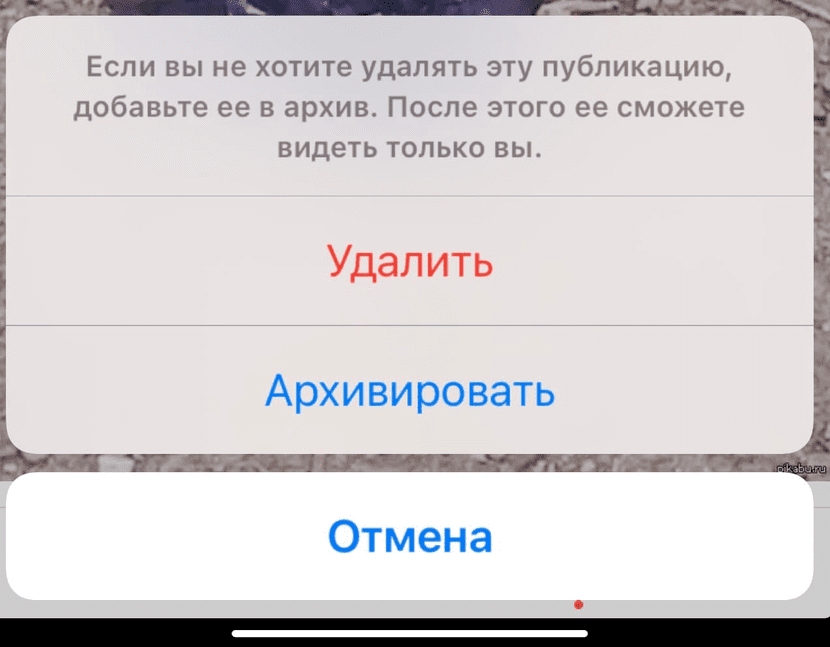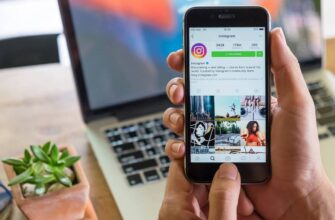Возможность запустить бизнес в Instagram или просто постить свою фото доступна каждому пользователю. Если приложить усилия и соблюдать правила политики социальной сети, можно быстро раскрутить коммерческий профиль. Бывает такое, что нужно удалить пост в инстаграм. О том, как это сделать, расскажем в этой статье.
Как удалить пост из Instagram с телефона
Умение удалять посты в соцсетях пригодится в работе с любым профилем. Особенно оно понадобится при продвижении своего интернет-магазина в Instagram. Ленту такого аккаунта надо регулярно обновлять, добавлять фото новых товаров и удалять старый ассортимент.
Инструкция по удалению поста со смартфона:
- Найдите в ленте нужный пост и откройте его.
- В правом углу кликните на значок с тремя горизонтальными линиями.
- В новом меню нажмите пункт «Удалить».
После этого публикация удалится. Убрать пост в Instagram можно быстро и легко, следуя трем простым шагам. Если необходимо убрать из ленты сразу несколько постов, то приготовьтесь потратить время. Пока в Instagram нельзя удалить из аккаунта ряд публикаций в одно нажатие, поэтому посты придется удалять по одному. Если не знаете, как сделать карусель в инстаграм, то переходите в статью по ссылке, там мы собрали инструкцию на эту тему.
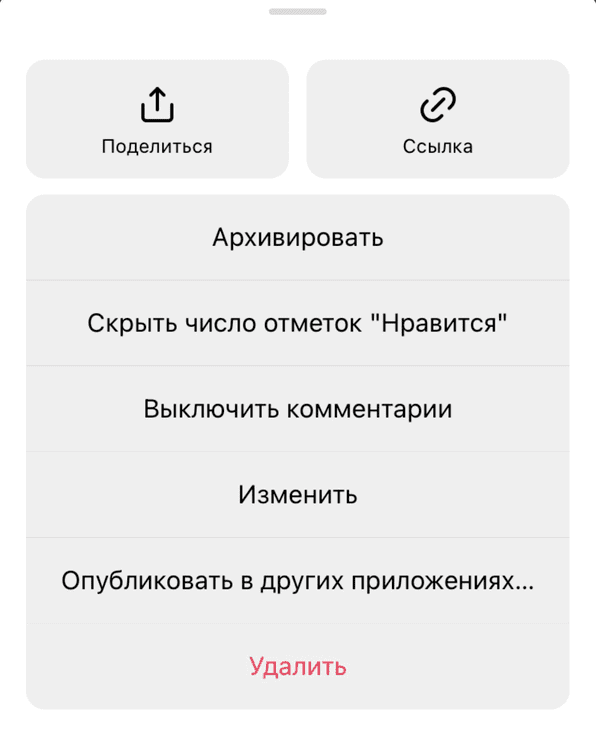
Как удалить пост в Instagram с ПК
Способ удаления публикации из Instagram с ПК зависит от операционной системы вашего компьютера. Обладателям Windows 10 достаточно установить ПК версию Instagram, в которой сохранится полный функционал версии для мобильных устройств.
Доступны опции с приложения на Android и iOS. Для других операционных систем для удаления постов, нужно применять дополнительные сервисы. Просто через браузер удалить отдельные публикации из ленты профиля не получится.
Чтобы удалить публикацию с ПК, если нет возможности зайти в профиль через официальную версию приложения, воспользуйтесь эмулятором Android или iOS. В сети большой выбор эмуляторов для обеих платформ, поэтому подобрать сервис подходящий под ваши требования несложно.
После скачивания сторонних сервисов, можно чистить ленту от ненужных публикаций с помощью инструкции по удалению контента через телефон. Или просмотрите видео ролик с удалением публикации с браузера на ПК. Если не знаете, как выложить пост в инстаграм с телефона или компьютера, то переходите в статью по ссылке, там мы собрали инструкцию на эту тему.
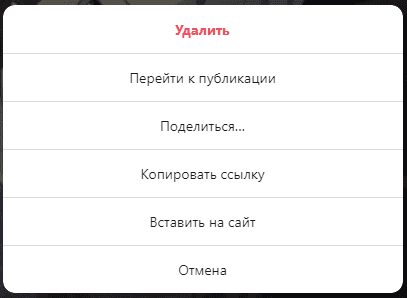
Где хранятся удаленные посты Instagram
Что делать в случае удаления нужного поста из профиля? Такое может произойти из-за сбоя в Instagram, или вы случайно его удалили своими руками. Где в приложении найти удаленные публикации. Решить проблему восстановления данных можно только, если они заранее помещены в «Архив».
Заархивированные публикации, которые удалялись из ленты хранятся в разделе Instagram «Архив». Просмотр архива доступен только владельцу профиля.
Алгоритм архивирования постов в Instagram:
- в основном меню аккаунта нажмите на значок часов с надписью «Архив»;
- найдите нужный пост и откройте его. Нажмите на три точки справа и в меню выберете пункт «Архивировать».
Теперь для восстановления публикации в ленте, просто откройте архив, нажмите на нужный пост и выберете «Показывать в профиле». Если не знает, как сделать абзац в инстаграм, то переходите в статью по ссылке, там мы собрали инструкцию на эту тему.